Windows下,VS2019企业版16.7
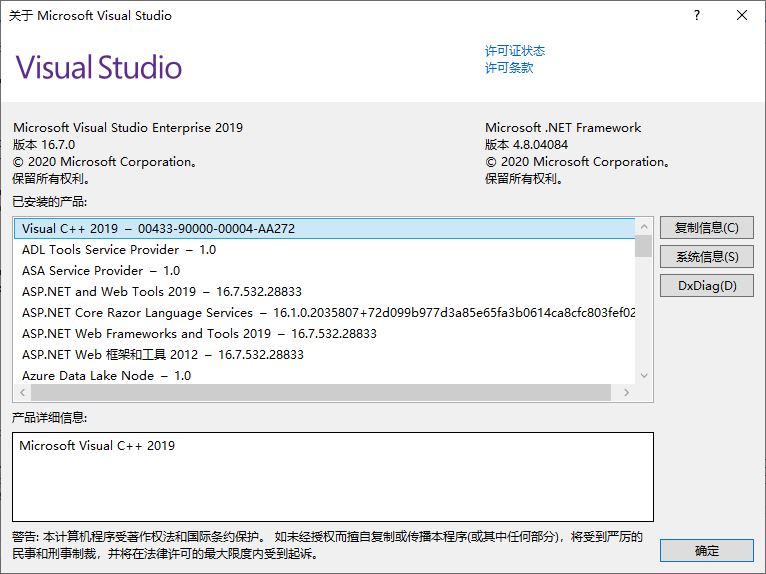
选择Windows窗体应用(.NET Framework),如下图所示
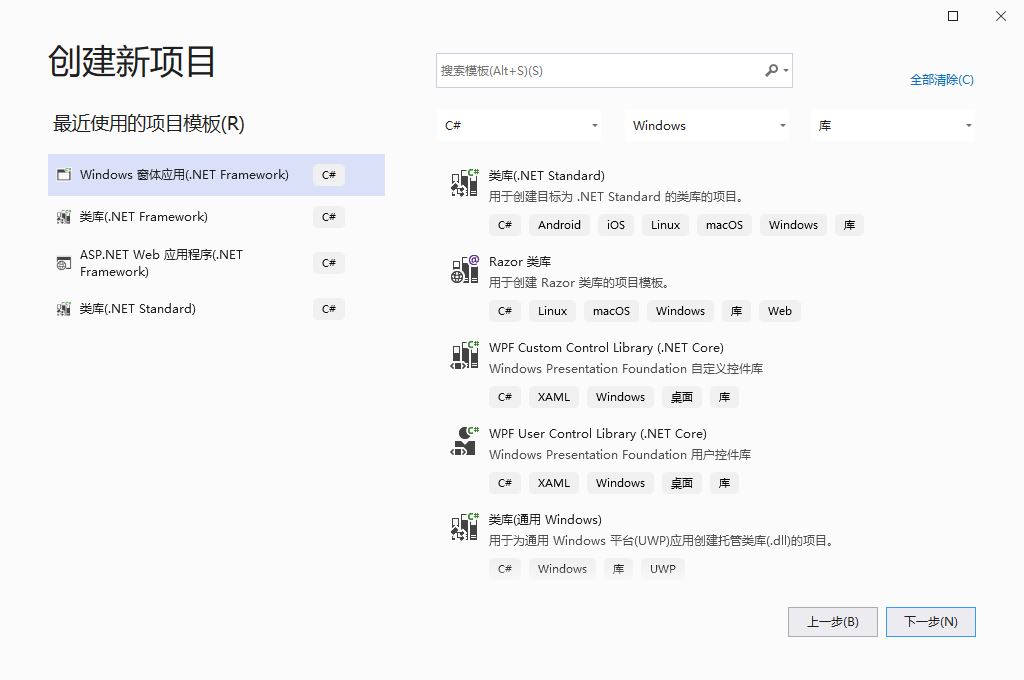
菜单栏->工具->NuGet包管理器->管理解决方案的NuGet程序包
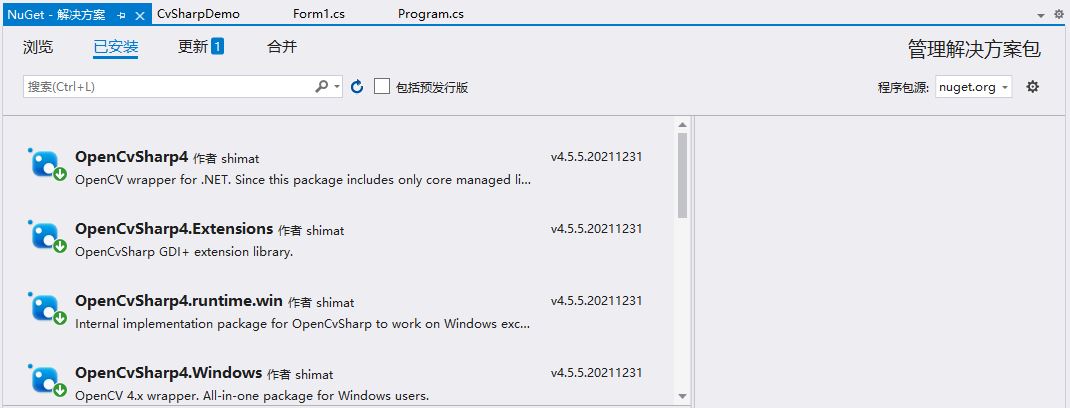
分别安装OpenCvSharp4、OpenCvSharp4.Extensions和OpenCvSharp4.runtime.win三个包;
当然也可以安装一个包,选择OpenCvSharp4.windows,这个是将OpenCvSharp4和OpenCvSharp4.runtime.win两个包整合到了一起。
注意: OpenCvSharp4安装的依懒项,.Net框架的版本要至少要大于V4.6以上,否则安装可能会不成功。
在菜单栏->项目->最后一个属性,可以更改目标框架的版本,大于4.6以上
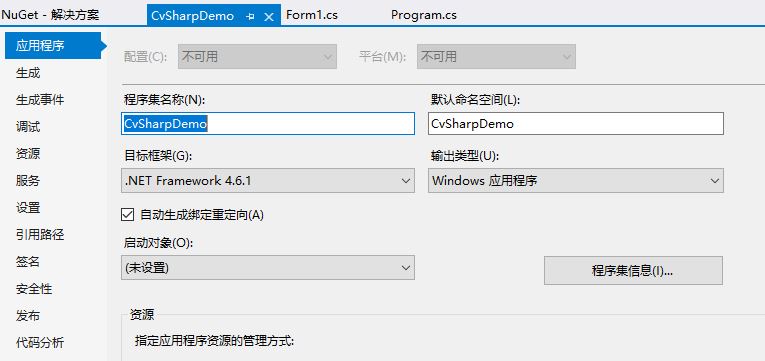
在项目的packages文件夹中为安装的三个库,代表安装成功。
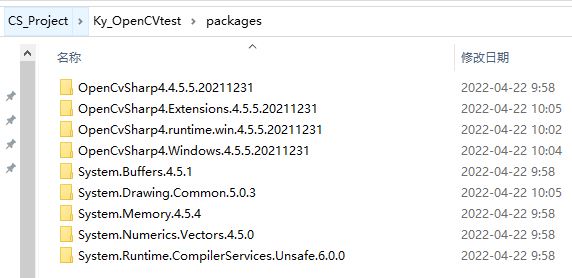
使用OpenCvSharp,添加using OpenCvSharp以及OpenCvSharp.Extensions
using OpenCvSharp;
using OpenCvSharp.Extensions;
using System;
using System.Collections.Generic;
using System.Linq;
using System.Text;
using System.Threading.Tasks;
namespace CvSharpDemo
{
class Program
{
static void Main(string[] args)
{
int d = 100;
//创建一张大小为400*600颜色为白色背景的三通道彩色图像
Mat img = new Mat(400, 600, MatType.CV_8UC3, new Scalar(255, 255, 255));
//
Cv2.Line(img, 250, 100, 50, 200, new Scalar(0, 255, 0), 2);
Cv2.Rectangle(img, new Rect(50, 50, d, d + 100), new Scalar(0, 0, 255), -1);
Cv2.Circle(img, new Point(50, 50), 25, new Scalar(255, 255, 0), -1);
Cv2.PutText(img, "OpenCV", new Point(220, 100), HersheyFonts.HersheyComplex, 3, Scalar.Blue, 15);
Cv2.PutText(img, "OpenCV", new Point(220, 100), HersheyFonts.HersheyComplex, 3, Scalar.Yellow, 5);
//显示图像
Cv2.ImShow("img", img);
//延时等待按键按下
Cv2.WaitKey(0);
}
}
}
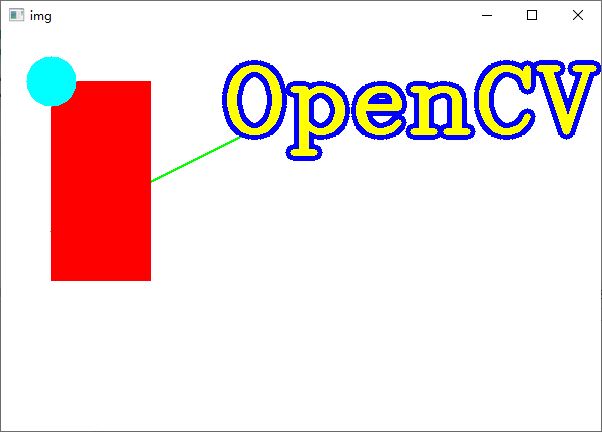
「Lawrence_ly16」博客:https://blog.csdn.net/qq_38228260/article/details/122392519